Дуги
Можно рисовать следующие типы дуг:
|
Типы дуги |
Инструмент |
Свойствадуги |
|
Дуга с указанием центра |

|
Создание дуг на основе центральной, начальной и конечной точки. |
|
Касательная дуга |

|
Создание дуг, касательных к объектам эскиза. |
|
Дуга через 3 точки |

|
Создание дуг по указанным трем точкам (начальная, конечная и средняя точка) |
 По умолчанию в SolidWorks создается тип дуги, использующийся в последний раз.
По умолчанию в SolidWorks создается тип дуги, использующийся в последний раз.
Команды для создания дуг
Доступ к инструментам дуги можно получить следующим образом:
Вкладка Эскиз. Выбор Диспетчера команд для дуги, чтобы получить доступ к инструментам дуги плавающей панели инструментов Дуга  .
.
Меню. Выбор Инструменты, Объекты эскиза для выбора инструментов дуги.
Окно Дуга PropertyManager (Менеджера свойств). Выбор различных инструментов дуги в окне Дуга PropertyManager (Менеджера свойств).
Чтобы нарисовать дугу с указанием центра:
Выберите Дуга с указанием центра  .
.
Нажмите  , чтобы разместить центр дуги.
, чтобы разместить центр дуги.
Отпустите кнопку мыши и перетащите курсор, чтобы установить радиус и угол.
Нажмите для размещения начальной точки.
Отпустите кнопку мыши, перетащите и нажмите , чтобы установить конечную точку.
Нажмите OK  .
.

Чтобы нарисовать касательную дугу:
Выберите Касательная дуга  .
.
Нажмите  на конечной точке линии, дуги, эллипса или сплайна.
на конечной точке линии, дуги, эллипса или сплайна.
Перетащите дугу, чтобы придать ей нужную форму, затем отпустите кнопку мыши.
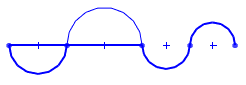
|
 По движению курсора программа SolidWorks определяет, какая дуга необходима: касательная или нормальная. Имеется четыре подразумеваемых зоны и восемь возможных результатов, как показано на рисунке. При перемещении указателя в направлении касательности создается касательная дуга. При перемещении указателя в нормальном направлении создается нормальная дуга. Можно переключаться между касательными и нормальными дугами, возвращаясь к конечной точке и начиная перемещение в новом направлении. По движению курсора программа SolidWorks определяет, какая дуга необходима: касательная или нормальная. Имеется четыре подразумеваемых зоны и восемь возможных результатов, как показано на рисунке. При перемещении указателя в направлении касательности создается касательная дуга. При перемещении указателя в нормальном направлении создается нормальная дуга. Можно переключаться между касательными и нормальными дугами, возвращаясь к конечной точке и начиная перемещение в новом направлении.
|
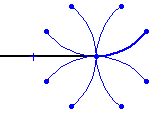
|

Нажмите кнопку  .
.
 Можно перейти от рисования линии к рисованию касательной дуги, не используя инструмент Касательная дуга, а выбрав функцию .
Можно перейти от рисования линии к рисованию касательной дуги, не используя инструмент Касательная дуга, а выбрав функцию .
Чтобы нарисовать дугу через 3 точки:
Выберите Дуга через 3 точки  .
.
Нажмите  , чтобы установить начальную точку.
, чтобы установить начальную точку.
Перетащите, чтобы установить конечную точку.
Отпустите кнопку мыши и перетащите курсор, чтобы установить радиус.
Нажмите, чтобы задать дугу.
Нажмите OK  .
.

Чтобы изменить свойства дуги:
В открытом эскизе выберите дугу и отредактируйте ее свойства в окне Дуга PropertyManager (Менеджера свойств).